En estos días, publicar juegos (de varios videojuegos) en YouTube se ha convertido en una gran elección profesional. De hecho, muchos YouTubers como PewdiPie y Ninja comenzaron su carrera en YouTube cargando su juego de Fortnite. Muchos jugadores YouTubers alcanzan logros en este campo y están altamente clasificadas en la lista de YouTubers más adinerados.
Si eres un jugador entusiasta y quieres convertir tu pasatiempo en una profesión, YouTube es la plataforma adecuada para subir tus videos. Sin embargo, para hacerlo, necesitarás una herramienta de grabación dedicada para tu PC.
Entonces, en esta guía, te conduciremos a través de algunos de los mejores software de grabación de juegos para YouTube que te permitirán grabar y editar tu juego en minutos.
- Parte 1: El mejor software de grabación de juegos para YouTube - Filmora Video Editor
- Parte 2: Cómo grabar videojuegos en PC para YouTube - Usando Filmora Video Editor
- Parte 3: Los 11 mejores programas de grabación de juegos de YouTube que necesitas conocer
- Parte extra: Cómo grabar juegos en Xbox One para YouTube
Parte 1: El Mejor Software para Grabar Videos de Juegos para YouTube - Filmora Video Editor
Si estás buscando una herramienta de grabación de juegos todo en uno para YouTube, Filmora Video Editor (o Filmora Video Editor para Mac) es la mejor opción. El software tiene una función de grabación de pantalla dedicada que te permitirá capturar tu juego sin problemas.
La mejor parte de usar Filmora es que puedes usar el mismo software para editar el metraje grabado. Al ser una herramienta de edición de vídeo profesional, Filmora tiene varias herramientas y funciones que te ayudarán a editar tus vídeos y hacerlos visualmente atractivos. Y muchas características clave hacen de Filmora el mejor software de grabación de juegos de YouTube.

Características Clave de Filmora Video Editor:
- Graba tu pantalla y audio con un toque.
- Edita el metraje grabado aplicando transiciones y efectos de vídeo especiales.
- Sube el vídeo editado a YouTube al instante.
- Exporta el vídeo en diferentes formatos.
- Compatibilidad multiplataforma (Filmora es compatible con Windows y Mac).
3 Formas de Grabar Vídeos con Filmora Video Editor
Con características tan amplias, Filmora hará que sea bastante fácil grabar y editar el juego para tu audiencia de YouTube.
Puedes usar Filmora Video Editor para grabar vídeos de las siguientes maneras:
#1. Graba el vídeo a través de la cámara web incorporada
Puedes grabar tu propio vídeo a través de la cámara web incorporada de Filmora Video Editor. Haz clic en el botón "GRABAR" para mostrar la lista desplegable, luego selecciona "Grabar desde la cámara web"> En la siguiente ventana emergente, haz clic en "Capturar" para comenzar. Después de la grabación, puedes obtener una vista previa del vídeo.
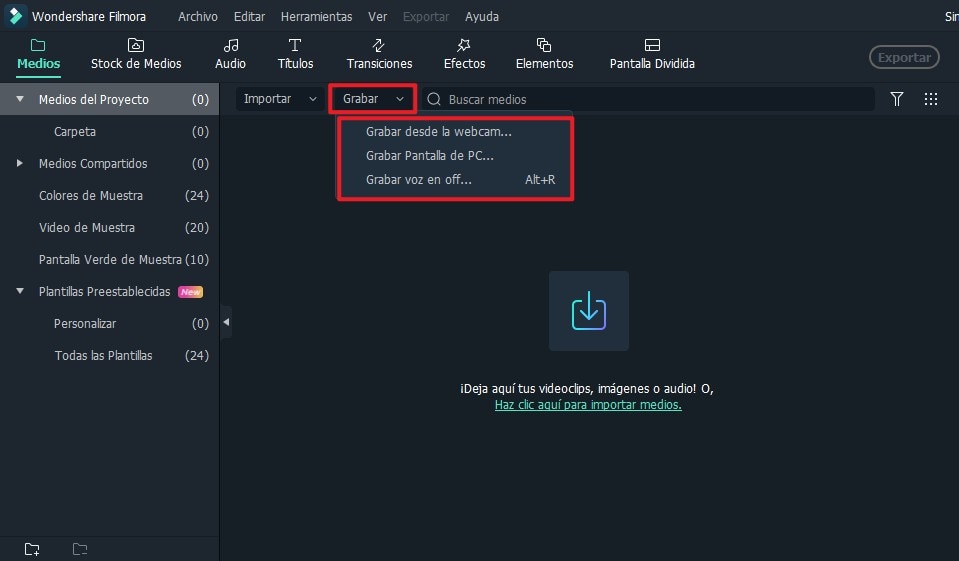
#2. Grabar pantalla de PC
Filmora Video Editor puede grabar la pantalla de tu computadora, lo que significa que te ayudará a grabar tus videojuegos favoritos o cualquier software que se ejecute en tu computadora. Haz clic en el botón "GRABAR" > en la lista desplegable, selecciona "Grabar pantalla de PC"> luego haz clic en el "REC" rojo para comenzar a grabar. Al hacer clic en el icono de engranaje de configuración, puedes establecer preferencias para el vídeo grabado.
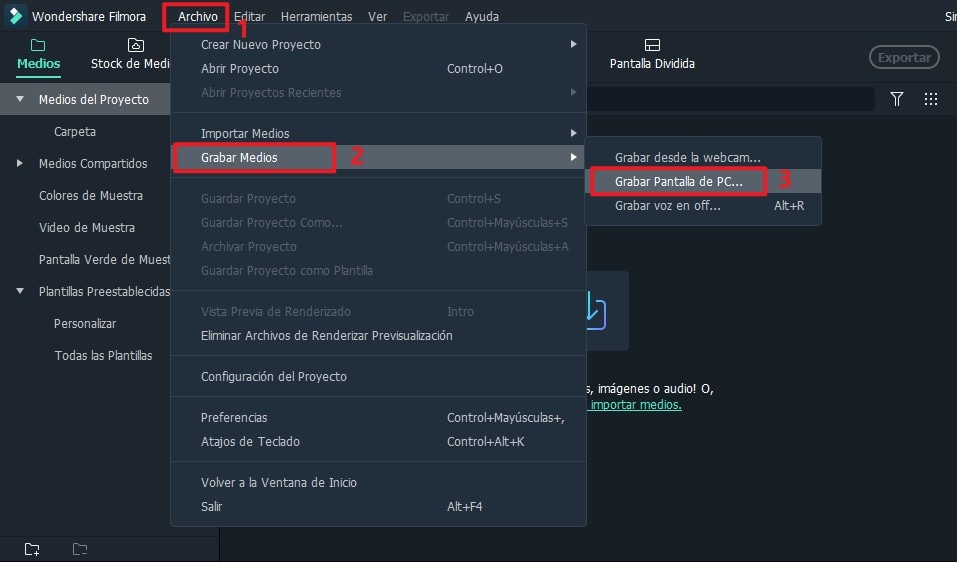
#3. Grabar voz en off
Al igual que el vídeo, también puedes grabar voces en off a través de Filmora Video Editor. Haz clic en el botón "GRABAR" y selecciona la opción "Grabar una voz en off" del menú desplegable. Luego, en el mensaje emergente, haz clic en el icono del micrófono para grabar una voz en off. Después de la grabación, la pista de audio de la voz en off se mostrará en la biblioteca multimedia y en la línea de tiempo simultáneamente.
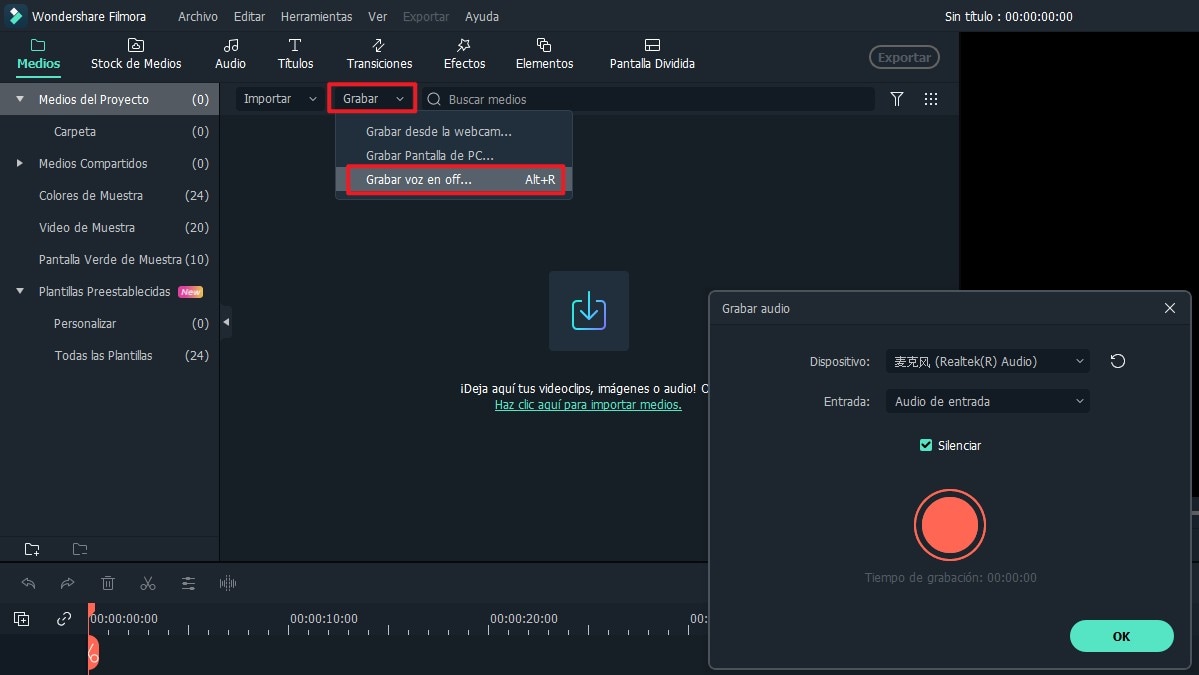
Parte 2: Cómo Grabar Videojuegos en PC para YouTube - Usando Filmora Video Editor
Por lo tanto, si también has decidido elegir Filmora para grabar juegos, repasemos rápidamente el procedimiento paso a paso para grabar tu juego con el software.
Pasos para grabar la pantalla de la PC con Filmora Video Editor
Paso 1 - Descarga Filmora del sitio web oficial. Si lo deseas, también puedes instalar la versión de prueba gratuita de 30 días para comprobar si es la herramienta adecuada para ti o no. Una vez que el software se haya descargado correctamente, inícialo tocando dos veces el icono.
Paso 2 - Inicia Filmora Video Editor y luego selecciona Nuevo proyecto.

Paso 3 - Toca el botón Archivo en la parte superior de la pantalla y haz clic en Grabar medios > Grabar pantalla de PC.
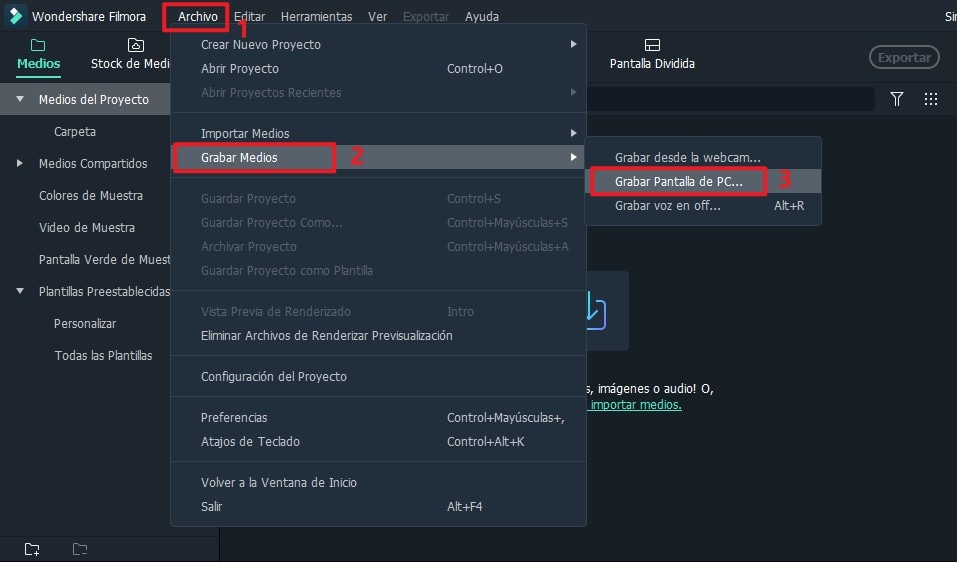
Paso 4 - Inicia el juego que deseas grabar y comienza a jugarlo. Filmora grabará automáticamente todo el juego. Puedes grabar la pantalla de la PC en 3 pantallas de grabación, incluidas las ventanas de pantalla completa, personalizadas y de destino.
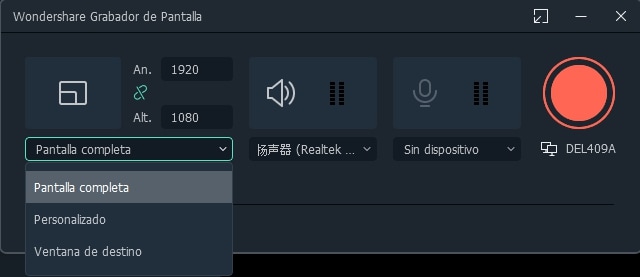
Paso 5 - Si deseas grabar la PC a través del dispositivo de micrófono o el sistema de audio de la computadora, puedes abrir el icono.
Paso 6 - También puedes hacer clic en Configuración para realizar los ajustes necesarios.
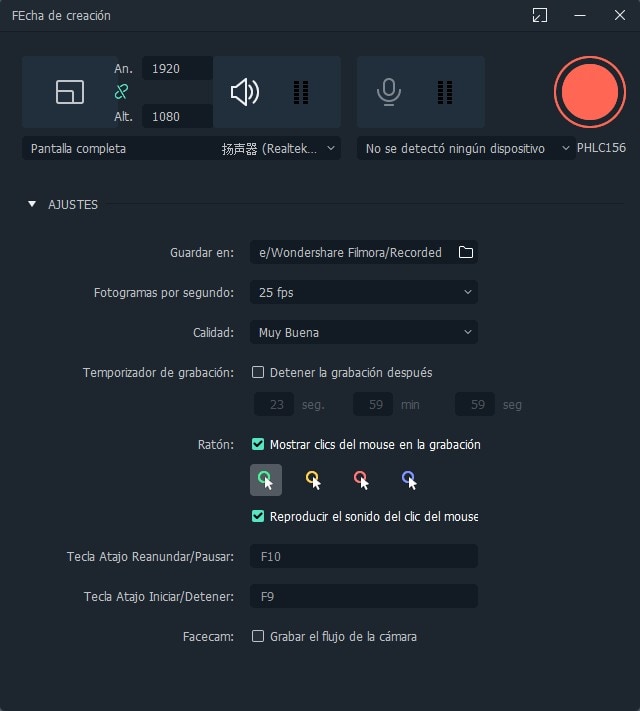
Paso 7 - Después de que todo sea normal, puedes hacer clic en el botón REC Después de la cuenta regresiva desde 5, 4, 3, 2, 1, Filmora Video Editor comenzará a grabar. Puedes presionar F9 o la tecla de acceso rápido Iniciar / Detener en la configuración personalizada para realizar una grabación de nivel superior en cualquier momento.
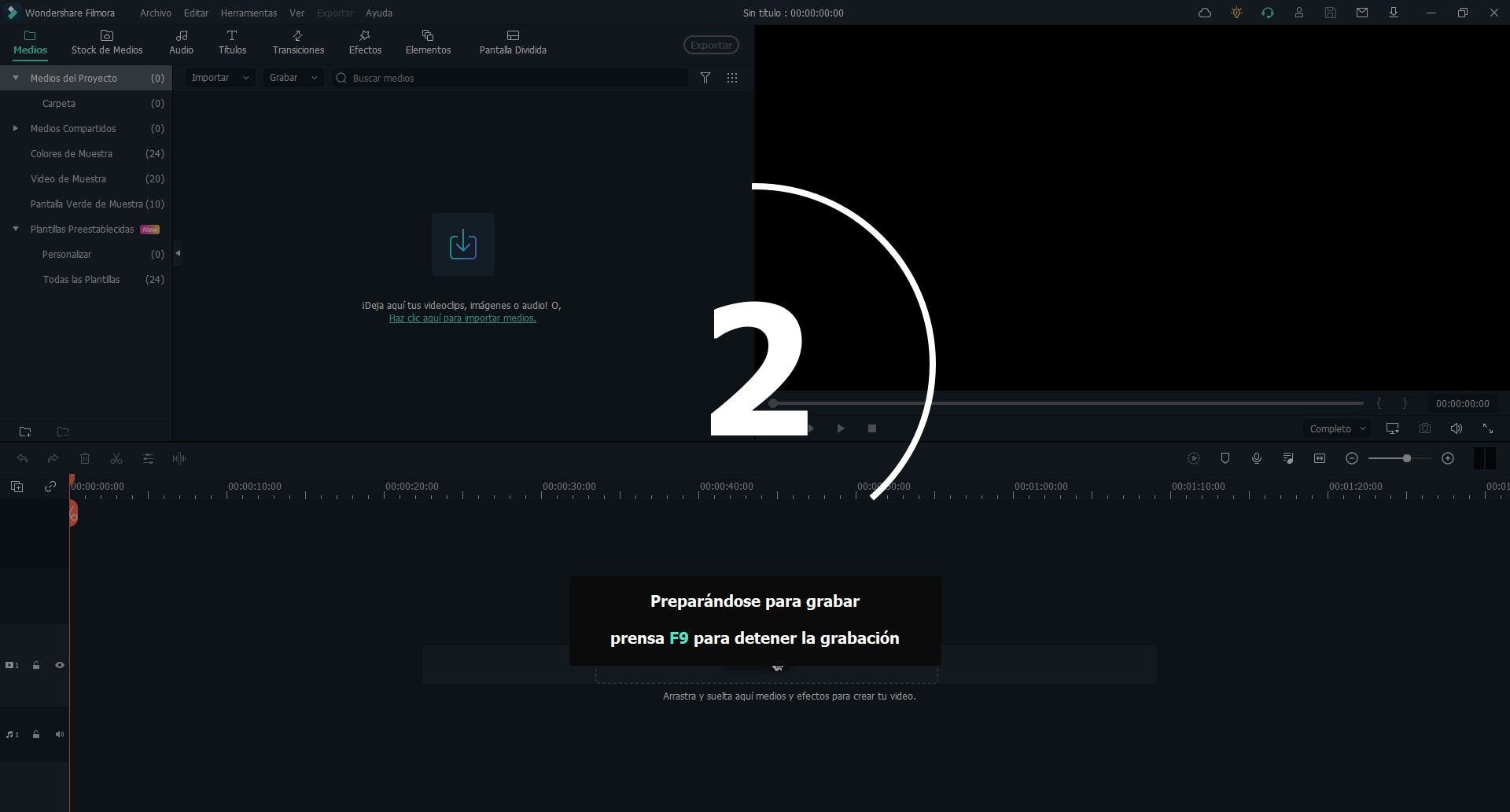
Paso 8 - Una vez que hayas terminado el juego, deten la grabación de la pantalla. Puedes utilizar las herramientas de edición del software si deseas editar la grabación.

Paso 9 - Exporta el vídeo en el formato deseado o súbelo directamente a YouTube usando Filmora.
Así es como puedes grabar y editar tu juego con Filmora Video Editor.
Parte 3: Los 11 Mejores Programas de Grabación de Juegos de YouTube que Necesitas Conocer
Además de Filmora Video Editor, puedes usar varias otras herramientas de grabación de pantalla para capturar tus intensas sesiones de juego. Todas estas herramientas tienen diferentes características, que están diseñadas específicamente para satisfacer las diferentes expectativas de los jugadores.
Entonces, aquí hay una lista de los 11 mejores grabadores de pantalla que te ayudarán a grabar videojuegos en PC para YouTube.
1. BandiCam
Si eres un principiante y no tienes el dinero para comprar una herramienta costosa, BandiCam será la opción más adecuada. Con una interfaz fácil de usar, cualquiera puede usar BandiCam para grabar su juego con un mínimo de esfuerzo. La herramienta también permite a los usuarios cambiar la configuración de FPS, lo que facilita la grabación de juegos a diferentes velocidades.
Características:
• Graba voz en tiempo real y cambia la configuración de grabación de audio.
• Agrega el logotipo de tu canal a las grabaciones de pantalla para promociones de marca.
• Agrega superposición de cámara web para que tu juego sea más interactivo para los espectadores.
• Bandicam admite hasta 24 horas de grabación de pantalla a la vez.
Compatibilidad: Bandicam es compatible con Windows 7, 8, 8.1, 10.
Precio: Versión de prueba gratuita para usuarios nuevos, $ 39 por una sola licencia.
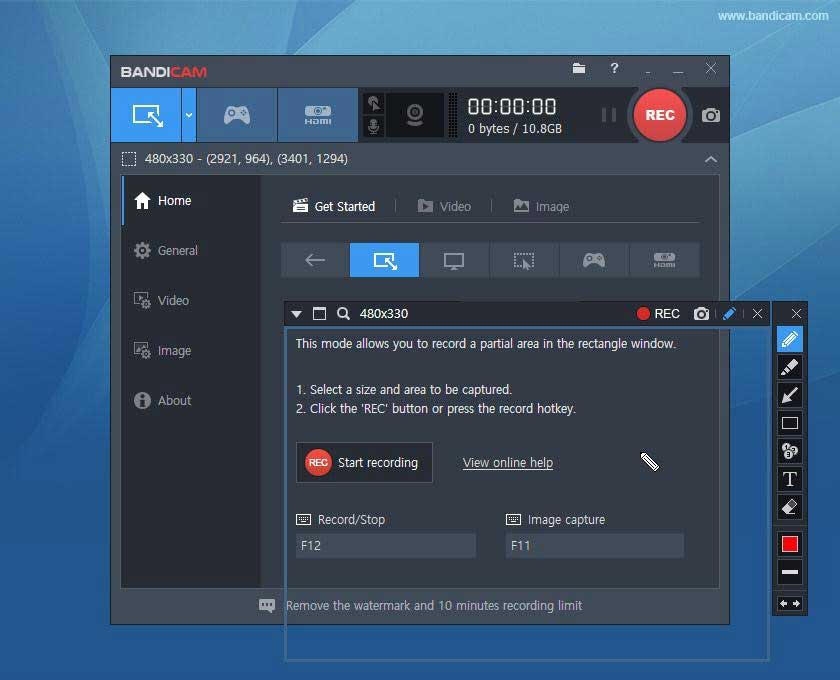
2. OBS
OBS Studio es uno de los mejores programas de grabación de juegos para YouTube. Al ser una herramienta de grabación de pantalla de código abierto, OBS Studio no cuesta ni un solo centavo. Simplemente puedes instalar el software en tu PC y comenzar a grabar tu juego al instante. A partir de ahora, la mayoría de los streamers de Twitch, así como los YouTubers, utilizan OBS para grabar la pantalla.
Características:
• Mezclador de audio incorporado para mejorar la calidad de audio de tus vídeos.
• OBS tiene una interfaz de usuario modular, lo que significa que puedes establecer diseños según tus preferencias.
• Compatibilidad con complementos VST.
• Configura diferentes pantallas a la vez y cambia entre ellas con un solo clic.
Compatibilidad: Windows (7,8,8.1,10), macOS, Linux.
Precio: OBS está disponible de forma gratuita.
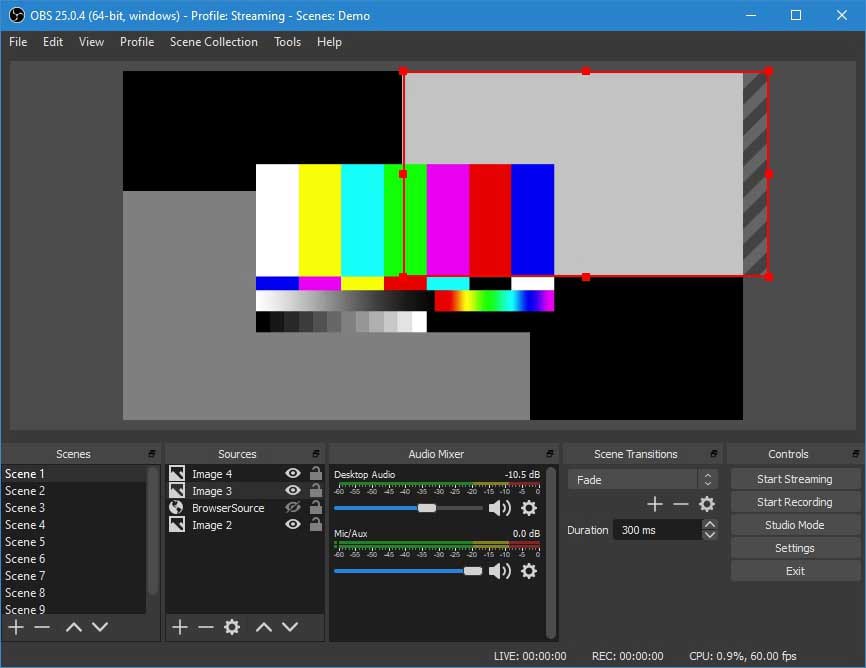
3. Nvidia ShadowPlay
Nvidia ShadowPlay es otro software de grabación de pantalla gratuito que utilizan muchos YouTubers y streamers. El software es una herramienta acelerada por hardware, lo que significa que puedes esperar que ShadowPlay admita configuraciones avanzadas de grabación de pantalla como la grabación 4k a 60 FPS.
Con Nvidia ShadowPlay, puedes elegir entre el modo manual o el modo de sombra. ShadowPlay configurará automáticamente el software para grabar tu pantalla en la configuración más óptima si eliges la última.
Características:
• Mira la repetición instantánea en cualquier momento que quieras.
• Admite grabación de pantalla 4k a velocidades de cuadro variadas.
• El modo manual admite la grabación de pantalla ilimitada.
Compatibilidad: Windows 10, 8.1, 8, 7.
Precio: ShadowPlay es un software de grabación de pantalla gratuito.
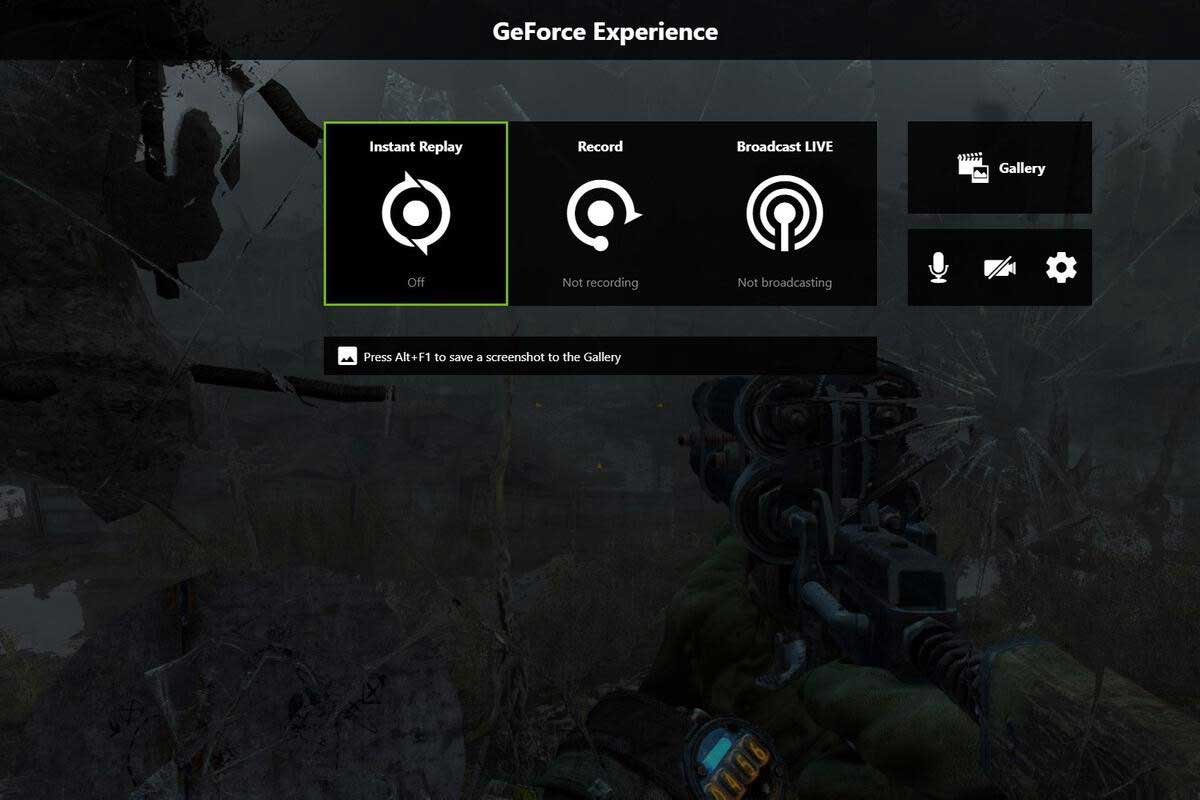
4. Action!
Mirillis Action, también conocida como Action !, tiene muchas funciones y es una de las mejores grabadoras de juegos de YouTube con software de audio interno. Cuenta con una amplia gama de características como grabación de pantalla verde, superposiciones de cámara web, mezclador de audio, etc. que facilitarán que cada YouTuber grabe su juego sin problemas. Además de esto, Action! Tiene una interfaz de usuario bastante intuitiva, lo que significa que grabará tu juego en minutos.
Características:
• Modo de pantalla verde para reemplazar tu fondo.
• Selecciona un área específica para grabar y la herramienta oscurecerá la pantalla restante para una privacidad total.
• Sube tu juego a diferentes plataformas de redes sociales, incluidos YouTube y Facebook.
Compatibilidad: Windows 7, 8, 8.1, 10.
Precio: Versión de prueba gratuita para nuevos usuarios, licencia de por vida por $ 19.77.
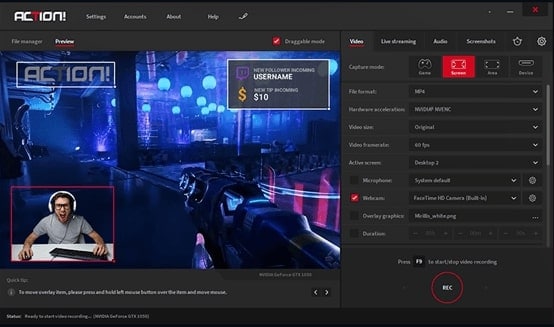
5. Camtasia
A diferencia de otras herramientas de grabación de pantalla, Camtasia tiene una interfaz de edición de vídeo incorporada, lo que significa que puedes editar instantáneamente la pantalla grabada y convertirla en un vídeo atractivo para YouTube. El único inconveniente de usar Camtasia es su alto precio. La licencia única de Camtasia te costará casi $ 300, que es más alta que cualquier otra herramienta de grabación de pantalla.
Características:
• Importa vídeos del almacenamiento local y combínalos con grabaciones de pantalla para crear vídeos de aspecto profesional.
• Aplicar efectos especiales a tus vídeos.
• Elige entre varias plantillas de vídeo integradas para acelerar el proceso de edición general.
Compatibilidad: Windows y macOS.
Precio: $299.
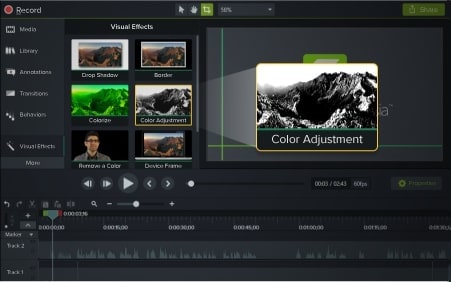
6. D3DGear
D3dGear es un grabador de pantalla liviano para Windows con una interfaz de usuario bastante sencilla. A pesar de que no tiene características sofisticadas como las herramientas anteriores en nuestra lista, D3DGear será una opción adecuada para los jugadores que no quieren hacer grandes inversiones.
Características:
• Interfaz amigable.
• Comparte grabaciones de pantalla directamente en YouTube y otras plataformas.
• Sistema de compresión incorporado diseñado para guardar grabaciones incluso cuando te estás quedando sin espacio de almacenamiento.
Compatibilidad: Windows XP, Vista, 7, 8, 8.1, 10.
Precio: La licencia completa cuesta $ 34,95.
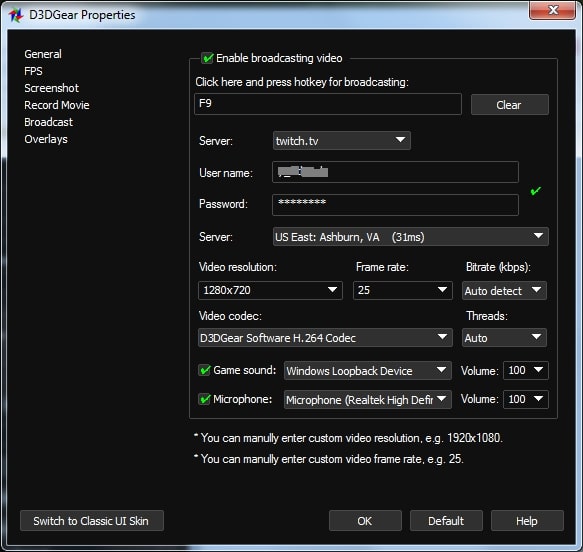
7. Ezvid
Ezvid está diseñado específicamente para impulsar todo el proceso de grabación de pantalla y hacerlo menos complicado. Con Ezvid, no tendrás que sentarte durante horas y hacer varios ajustes. Con una interfaz de usuario bastante básica, podrás grabar tu juego en segundos.
Características:
• Dibujar elementos en pantalla.
• Cámara rápida y síntesis de voz.
• Una biblioteca de música dedicada para agregar pistas de audio a tus vídeos.
• Realiza operaciones de edición básicas como recortar, ajustar, dividir, etc.
Compatibilidad: Windows XP, 7, Vista, 8, 10.
Precio: La herramienta está disponible de forma gratuita.
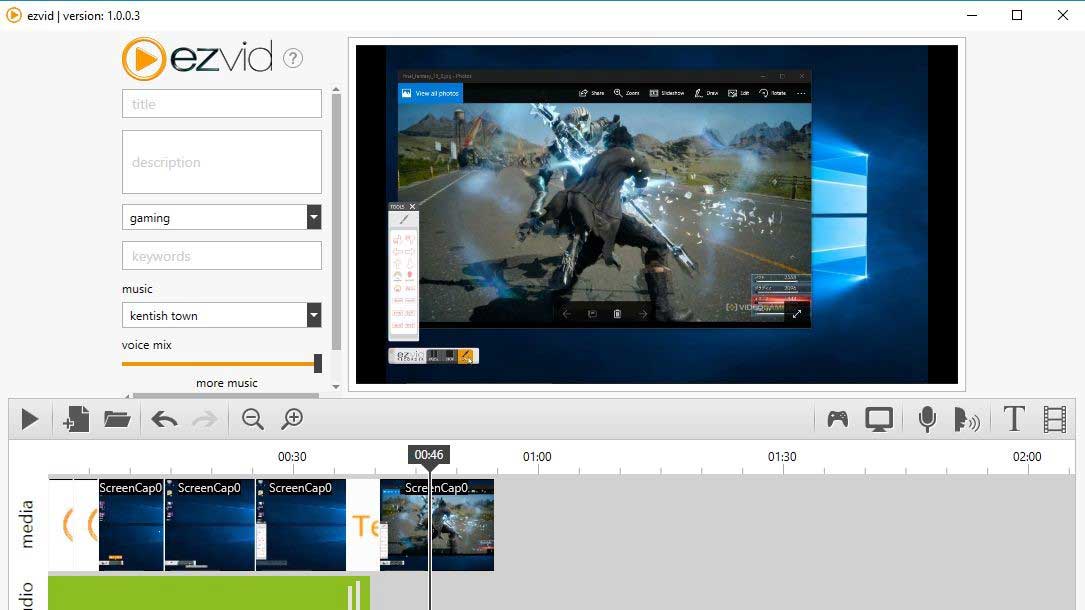
8. TinyTake
TinyTake es probablemente uno de los mejores programas de grabación de juegos para YouTube, dado que permite a los usuarios grabar su juego al instante. El software es una excelente opción para los YouTubers novatos que acaban de comenzar su carrera y buscan una grabadora de pantalla simple.
Características:
• Agrega notas especiales a tus grabaciones de pantalla.
• Graba un área específica de la pantalla.
• Comparte tus vídeos con un clic.
Compatibilidad: Windows y macOS.
Precio: Precios variables que oscilan entre $ 29,99 y $ 199,99.
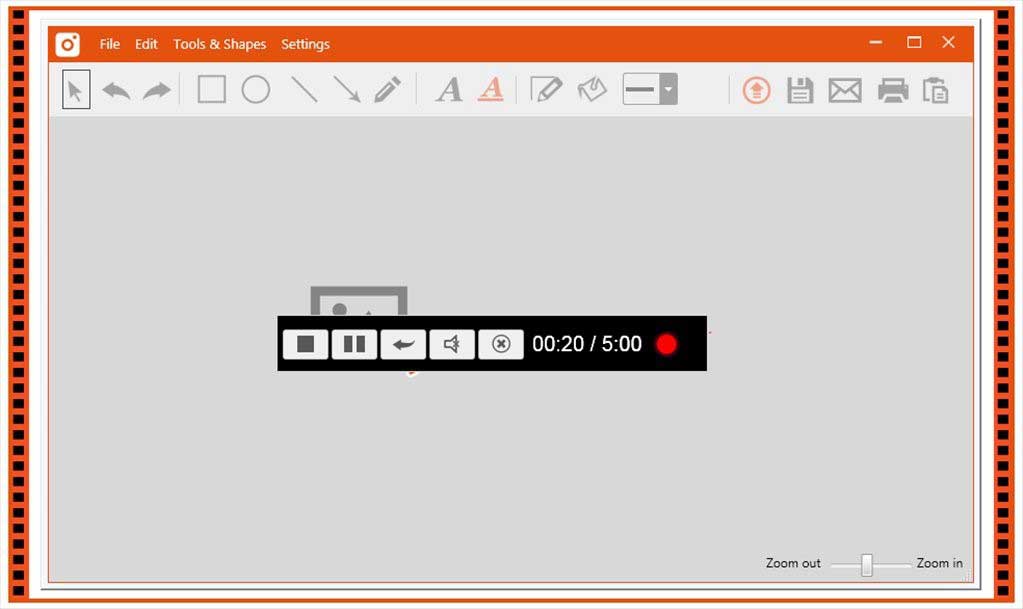
9. Fraps
Fraps es también un grabador de pantalla ligero para Windows. Sin embargo, a pesar de ser un software tan ligero, Fraps tiene suficientes funciones para grabar tu juego con configuraciones personalizadas. Desde elegir FPS hasta elegir la entrada de audio, Fraps tiene todo lo que uno necesita en una grabadora de pantalla.
Características:
• Graba metraje de alta calidad con un esfuerzo mínimo.
• Establece velocidades de cuadro personalizadas para las grabaciones de pantalla.
Compatibilidad: Windows 7, 8, 8.1, 10.
Precio: La licencia cuesta $ 37.
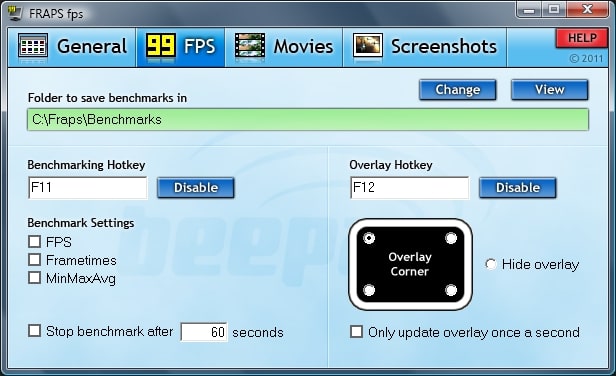
10. Microsoft Screen Encoder 4
Screen Encoder 4 es la entrada oficial de Microsoft a la lista del mejor software de grabación de juegos de YouTube. Aunque Microsoft ha descontinuado oficialmente el software, puedes encontrar fácilmente sus enlaces en varias plataformas de terceros. Dado que es principalmente una herramienta de edición de vídeo, el uso de Screen Encoder será más eficiente y consumirá menos tiempo.
Características:
• Realiza varias operaciones de edición de tus vídeos.
• Personalizar la configuración de grabación.
Compatibilidad: Windows XP, 7, Vista.
Precio: La herramienta está disponible de forma gratuita.
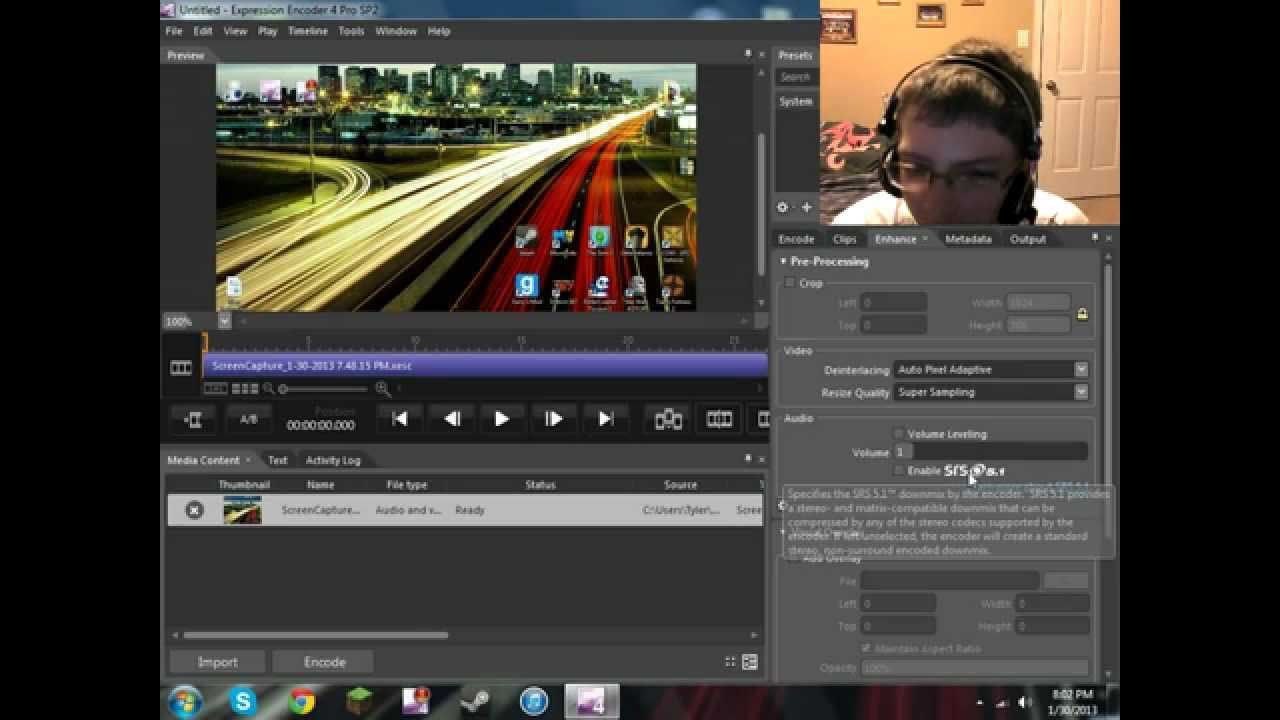
11. FlashBack Express
Como grabadora de juegos, Flashback Express es una excelente opción para grabar juegos en Windows sin restricciones de grabación y sin tarifas de licencia. A diferencia de muchas otras herramientas de grabación de pantalla, FlashBack Express no tiene restricciones específicas, lo que significa que puedes grabar la pantalla según tus preferencias.
Características:
• Admite grabaciones de pantalla sin marcas de agua.
• Graba horas ilimitadas de juego.
• Programa tus grabaciones de pantalla.
• Comparte grabaciones directamente en YouTube.
Compatibilidad: Windows 7, 8, 8.1, 10.
Precio: Sin costo de licencia.
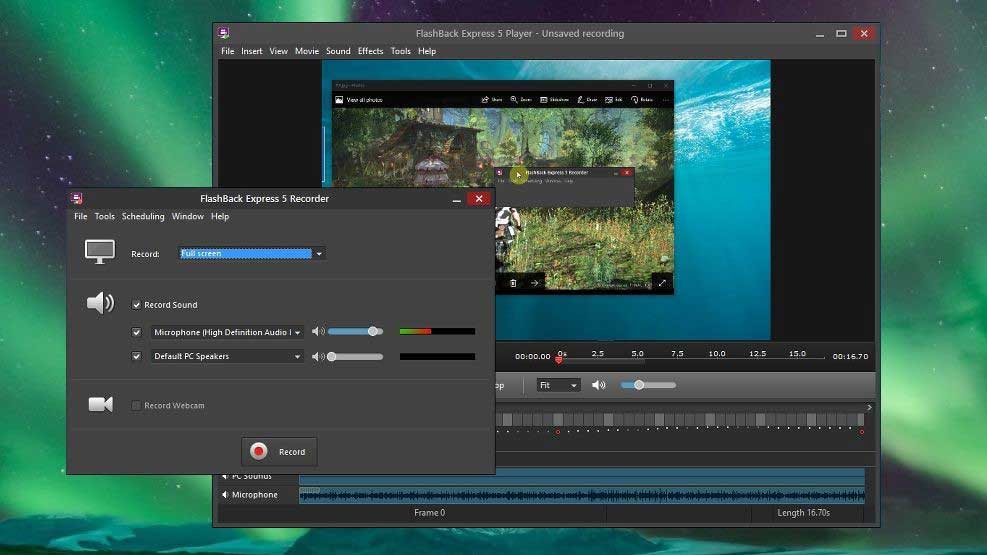
Parte Extra: Cómo Grabar Juegos en Xbox One para YouTube
Ya que estamos en eso, veamos también cómo grabar juegos en Xbox One para YouTube. La buena noticia es que no necesitarás software de terceros para grabar tu juego en Xbox One. Microsoft ha agregado una función de “Grabación” dedicada que grabará instantáneamente cualquier momento de tu juego. De forma predeterminada, Xbox está configurada para grabar 30 segundos del juego. Puede ser la grabadora de juegos de YouTube más conveniente. Sin embargo, puedes personalizar la duración de este tiempo desde el menú “Configuración”.
Sigue estos pasos para grabar un juego en Xbox One:
Paso 1: - Siempre que desees comenzar a grabar, simplemente diga "Xbox Record That" en voz alta.
Paso 2: - Xbox comenzará a grabar automáticamente el juego y guardará hasta 30 segundos (a menos que lo hayas cambiado).
Conclusión
Con eso concluye nuestra lista de mejores software de grabación de juegos para YouTube. Tanto si eres un jugador novato como si ya tienes un canal en YouTube, las herramientas mencionadas te ayudarán a grabar instantáneamente tu juego y publicarlo en YouTube.
En caso de que no estés seguro de qué herramienta será la opción correcta, te recomendamos que elijas Filmora Video Editor. Al ser una herramienta de edición de vídeo todo en uno, hará que sea mucho más fácil grabar la pantalla y editar vídeos simultáneamente.

Características Clave de Filmora Video Editor:
- Graba la pantalla y el audio con un toque.
- Cientos de transiciones de vídeo y materiales de efectos de vídeo especiales
- Compatibilidad multiplataforma (Filmora es compatible con Windows y Mac).
- Permite exportar vídeos en diferentes formatos.
Pónte en Contacto con el Centro de Soporte para Obtener una Solución Rápida >







